Одной из важнейших целей формирования графических схем процессов является последующее их использование в регламентирующих документах организации. По этим схемам, как правило, работают сотрудники, которые не обучены сложным нотациям, не имеют навыков системного анализа и т.п. Для них очень важна простота и наглядность схем.
Сложные, запутанные схемы, содержащие много различных условных обозначений, плохо воспринимаются людьми, что затрудняет их практическое использование. Поэтому для практических целей важным является корректный выбор и использование нотации (методики) описания процессов. По каким критериям следует выбирать такую нотацию? Как сравнивать разные нотации между собой? Рассмотрим несколько популярных нотаций и попытаемся ответить на эти вопросы.
Сравнение нотаций
Для сравнения были выбраны следующие нотации описания процессов:
- «Простая блок-схема» (с отображением движения документов, с использованием блока «Решение»);
- «Простая блока-схема» (без отображения движения документов, без использования блоков «Решение»);
- «Процедура» системы Business Studio (один из возможных вариантов представления);
- ARIS eEPC.
В качестве тестового примера был выбран простой и интуитивно понятный процесс. Результаты описания этого процесса представлены на рис. 1-4.
Урок по работе с Visio
Рис. 1. Схема процесса в нотации «Простая блок-схема» в MS Visio (с движением документов, с использованием блока «Решение»).
На схеме рис. 1. Последовательность выполнения операций процесса во времени показана при помощи жирных стрелок, а движение документов — при помощи тонких пунктирных стрелок. Блоки «Решение» использованы классическим образом. Они отображают информацию (вопросы), от которых «зависит» последующий ход процесса.
Такой подход к использованию «ромбиков» является весьма распространенным. Но фактически, вся логика принятия решений и формирования тех или иных выходов (документов) должна заключаться внутри операций процесса. Если задуматься, то ценность (смысл) рисования этих «ромбиков» не является очевидным. Что это за объекты: операции процесса, события? Вроде бы ни то, и не другое.
Это скорее операторы принятия решения по какому-либо условию. Но ведь мы разрабатываем схему процесса для людей, а не пишем компьютерную программу на специальном языке. В компьютерной программе «ромбик» был бы полноценной операцией сравнения условий и т.п. Но на схеме процесса нужно показывать реальные объекты — процессы, выполняемые людьми, документы, информационные системы и т.п. Задумайтесь, корректно ли показывать «ромбики» отдельно от операции процесса на схеме? Вместо этого можно:
а) описать логику принятия решения в виде последовательность операций на схеме рассматриваемого процесса;
б) описать логику в виде схемы шагов соответствующего подпроцесса, переходя на уровень ниже;
в) описать логику текстом (в текстовых атрибутах операции) и в последующем вывести в регламент выполнения процесса.
Бизнес-процесс с подпроцессами в Visio (пример)
Сформулируем «плюсы» и «минусы» рассмотренного выше (рис. 1.) способа использования «ромбиков».
- Наглядное отображение «логики» выбора тех или иных выходов процесса.
- Акцентирование внимания исполнителя на точку принятия решения/ветвление процесса в зависимости от условий.
- Вынос логики принятия решения «наружу» операции процесса (некорректно с точки зрения формальной декомпозиции процессов).
- Неудобно документировать процесс (приходится дублировать «ромбики» текстом при формировании текстового описания операции).
- Схема процесса становится информационной перегруженной.
- «Ромбики» часто используются слишком формально, без реальной необходимости.
На рис. 2. показан пример того же самого процесса, только описанного без использования блоков «Решение» и документов. Легко проверить, что на этой схеме на 24 графических элемента меньше, чем на схеме рис. 1. Схема рис. 2. выглядит гораздо проще. От графических элементов не рябит в глазах, а с точки зрения информативности, эта схема вполне понятна и доступна конечному пользователю.
Если для каждой операции процесса описать требования к ее выполнению текстом, то комбинируя табличную и графическую формы представления, можно вполне адекватно описать порядок исполнения процесса для сотрудников компании.
Рис. 2. Схема процесса в нотации «Простая блок-схема» в MS Visio (без движения документов, без использования блока «Решение»).
«Плюсы» и «минусы» графического представления процесса в форме, представленной на рис. 2., показаны ниже.
В целом, применение схем в формате, подобном представленному на рис. 2, является удобным как для разработчиков, так и для сотрудников, работающих по этим схемам.
На рис. 3. представлена схема процесса, сформированная в нотации «Процедура» среды моделирования Business Studio. Схема имеет несколько особенностей. Во-первых, блоки «Решение» использованы не стандартным образом — не как графический элемент для отображения вопроса и ветвления, а как полноценная операция процесса, связанная с принятием решений.
В Business Studio «ромбик» обладает почти всеми атрибутами полноценного процесса, но не может быть декомпозирован (возможно, разработчики системы со временем сделают такую возможность). Использование «ромбика» (вместо четырехугольника) делает схему нагляднее. При этом в атрибуты «ромбика» можно внести любую текстовую информацию: описание, начало, завершение, требование к срокам и т.п.
Второй особенностью схемы процесса, представленной на рис. 3., является применение стрелок. Для отображения последовательности операций можно использовать стрелку с одним наконечником — стрелку «предшествования». Для отображения движения документов можно использовать стрелку с двумя наконечниками.
Но именно в Business Studio можно пользоваться только одним типом стрелок — стрелками «предшествования». При этом к именованным стрелкам можно привязывать необходимое количество документов, которые определены в справочнике объектов деятельности. Такой подход дает возможность:
- существенно сократить количество графических элементов на схеме процесса, и при этом:
- вывести в регламент процесса необходимую информацию о входящих и исходящих документах.
Таким образом, не загромождая схему лишними элементами, мы можем, тем не менее, полно описать процесс и выгрузить в регламент всю необходимую информацию.
«Плюсы» и «минусы» графического представления процесса в форме, представленной на рис. 3., показаны ниже.
Рис. 3. «Процедура» системы Business Studio (вариант с нетрадиционным использованием блоков «Решение»).
В случае применения Business Studio, нотация «Процедура» может быть использована несколько по-разному. Автор статьи склоняется к подходу, представленному на рис. 3.
На рис. 4 представлена схема рассматриваемого процесса, разработанная в нотации ARIS eEPC. Заметим, что на схему не поместились некоторые операции процесса. Эта неполная схема простейшего процесса, выполненная в нотации ARIS eEPC, содержит четыре оператора логики и восемь событий! Сотрудник, читающий схему, должен уметь правильно интерпретировать все эти логические операторы.
Без специального обучения и наличия некоторых навыков чтения подобных схем, рядовой сотрудник вряд ли сможет понять логику рассматриваемого процесса без подробного текстового описания или помощи квалифицированного бизнес-аналитика.
Заметим, что схема процесса в нотации ARIS eEPC занимает существенно больше места, чем схемы, представленные на рис. 1-3. Трудоемкость формирования такой схемы так же существенно выше.
В целом, если Вы не собираетесь покупать SAP R/3, то выбор и использование нотации ARIS eEPC не является, с точки зрения автора статьи, оптимальным решением. Стоит обратить внимание на более наглядные и интуитивно понятные исполнителям нотации описания процессов. Впрочем, кому-то нотация ARIS eEPC может показаться более наглядной и понятной. До определенной степени, это вопрос вкуса.
Рис. 4. Схема процесса в нотации ARIS eEPC (построена в Business Studio).
Описание процесса для целей последующей автоматизации
Интересно посмотреть на рассматриваемую схему процесса в случае, если она описана в нотации BPMN 2.0. Это нотация предназначена для описания «исполняемых» процессов, т.е. процессов которые поддерживает система BPM.
Своим мнением об использовании BPMN 2.0. делится А.А. Белайчук — Генеральный директор компании «Бизнес-консоль»:
На рис. 5 изображен тот же процесс в нотации BPMN. Как мы видим, этот рисунок похож на рис.1: в нотации BPMN задачи изображаются прямоугольниками, развилки — ромбами, данные — пиктограммой, похожей на документ. Потоки управления — сплошные линии, потоки данных — пунктирные.
Надо учитывать, что на этой диаграмме задействована только малая часть нотации BPMN: только один вид развилок из 5 имеющихся в палитре, один вид задач из 8. Помимо более широкой палитры, эту нотацию отличает возможность моделировать не только изолированный поток работ, но также несколько процессов, взаимодействующих друг с другом через сообщения или данные. Кроме того, эта нотация более строгая: в ней определены не только значки, но и правила, по которым они могут сочетаться друг с другом. Необходимость таких правил диктуется тем, что нотация BPMN ориентирована не только на то, что ее будут читать люди, но и на непосредственное исполнение специальным программным обеспечением — «движком» BPM-системы.
В то же время, как показывает данный пример, при использовании ограниченного подмножества палитры BPMN оказывается не сложнее привычной блок-схемы. Ну а тем, кто хочет освоить BPMN профессионально, мы рекомендуем специализированные тренинг www.bpmntraining.ru .
Практика жизни
На рис. 6 показан фрагмент схемы процесса, разработанный бизнес-аналитиками вполне конкретной компании в придуманной ими нотации. Схема построена с применением принципов «Простой блок-схемы» — применяется блок «Решение» в своем классическом варианте. Кроме этого, на схеме представлено множество других условных обозначений, использованных не совсем стандартным образом.
При формировании схемы рис. 6, бизнес-аналитики очевидно, «боролись» за наглядность и максимальную понятность для рядового пользователя. Они стремились свести к минимуму, или вообще отказаться от текстового комментария к схемам процессов. Исполнителям просто печаталась схема формата А3, при чтении которой все сразу становилось понятно: что делать, как, какие документы использовать и т.п.
Рассматриваемая схема не является, конечно, образцом простоты и наглядности. Но она была сформирована, чтобы донести максимум полезной информации для исполнителей процесса.
Выводы
Итак, очевидно, что при описании процессов нужно стремиться к простоте и понятности для сотрудников.
Использование сложных, формализованных нотаций при описании процессов приводит к:
- трудностям при использовании (интерпретации) схем рядовыми сотрудниками;
- невозможности (сложности) организации работ по описанию процессов силами сотрудников подразделений, не прошедших специальное обучение;
- значительному увеличению трудозатрат бизнес-аналитиков на формирование схем;
- дополнительным сложностям при документировании схем (большой объем и т.п.);
Поэтому не стоит загромождать схему процесса различными графическими элементами. Но уже если их использовать, то лучше, чтобы они несли полезную информацию для сотрудников, а не были просто следствием формального применения нотаций моделирования.
В.В. Репин , к.т.н., доцент, Исполнительный директор ООО «BPM Консалтинг Групп », зав. кафедрой Управления бизнес-процессами НОУ ВПО «ИЭФ «Синергия», основатель портала www.FineXpert.ru
Именно эти простые принципы я и пытаюсь донести до руководителей предприятий, которые очарованные красивыми презентациями программных продуктов зачастую забывают, что часто простой чек-лист лучше 10 страниц регламентов.
На сегодняшний день Microsoft Visio является одним из самых распространённых программных продуктов бизнес-моделирования и установлен на компьютерах многих бизнес-аналитиков. Практика показывает, что наличие такого простого, недорогого и в тоже время функционального инструмента в несколько раз повышает эффективность выполнения проектов и задач формализации и оптимизации деятельности предприятия.
В ходе семинара подробно рассматриваются нотации бизнес-моделирования и описания бизнес-процессов, встроенные в MS Visio, методики разработки бизнес-моделей и реализации различных проектов с помощью MS Visio, базовые и сервисные функции MS Visio, приводится большое количество примеров из реальных организаций.
Основной акцент на данном семинаре делается не на том «какие нажимать кнопки», а на том как решать практические бизнес-задачи с помощью MS Visio (т.е. разрабатывать стратегические карты, описывать и анализировать бизнес-процессы, разрабатывать эффективные бизнес-модели и регламенты). Поэтому по результатам семинара участники получают знания + навыки как по работе в MS Visio, так и по основным методикам и успешным практикам бизнес-инжиниринга.
Семинар-практикум даст ответы на следующие вопросы:
- Как быстро и эффективно разрабатывать бизнес-модели в различных нотациях?
- Как разработать бизнес-модель в соответствии со всеми требованиями выбранной нотации и автоматически проверить её правильность (корректность)?
- Какие характеристики и особенности применения нотаций, встроенных в MS Visio: Basic FlowChart (простая блок-схема), Cross Functional FlowChart (функциональная блок-схема), IDEF0, ARIS VACD (Value Added Chain Diagram), eEPC (Event driven Process Chain), Cause and Effect Diagram (модель причинно-следственного анализа), BPMN (Business Process Model and Notation) и многие другие?
- Как применять базовые и сервисные функции MS Visio на профессиональном уровне?
- Как решать повседневные и сложные практические задачи с помощью MS Visio?
- Какие примеры и результаты использования MS Visio в различных организациях и проектах?
- Что представляет собой комплексная бизнес-модель организации, как она разрабатывается и оформляется?
- Как разрабатывать регламенты и нормативные документы на основе бизнес-моделей, обеспечить их исполнение сотрудниками?
- Управление бизнес-процессов и технологий;
- Управление методологии и документооборота;
- Управление стратегического и организационного развития;
- Управление информационных технологий;
- Служба качества и стандартизации;
- Управление персонала;
- Проектный офис;
- Финансовые подразделения;
- А также подразделения, руководители и специалисты которых, участвуют в проектах по стратегическому и организационному развитию, регламентации и оптимизации бизнес-процессов, организационной структуры, повышению эффективности труда, часто разрабатывают различные бизнес-модели и регламенты.
На семинаре каждому участнику предоставляется компьютер с установленным MS Visio, на котором выполняются практические задания. Это позволяет участникам сразу после завершения семинара встраивать полученные наработки в деятельность своих организаций и дальше их развивать.
Все материалы и бизнес-модели в MS Visio, которые демонстрируются на семинаре, передаются участникам в электронном виде.
Для эффективного обучения на семинаре необходимы базовые знания и навыки по работе с программными продуктами MS Word и MS Excel.
Программа семинара:
Автор и ведущий — :
Эксперт по бизнес-инжинирингу и управлению в банковской сфере.
Член Координационного комитета Ассоциации Российских Банков (АРБ) по стандартам качества банковской деятельности.
Партнёр группы компаний «Современные технологии управления».
Источник: sk-arsenal.ru
Основы работы с Microsoft Visio 2010
Аннотация: В лекции рассматриваются общие вопросы построения схем в Microsoft Visio 2010, выбора шаблона для схемы, добавления в схему фигур, соединителей, текста, а также сохранение схем в различных форматах в соответствии с целями разработки.
Ключевые слова: приложение, моделирование, COM, шаблон, файл, множества
Общие сведения о приложении Microsoft Visio 2010
Microsoft Visio 2010 — это приложение для создания диаграмм и схем, помогающее визуализировать, исследовать и распространять сложные данные. В Microsoft Visio сложные для понимания таблицы и текст можно преобразовать в наглядные доступные схемы.
Приложение Microsoft Visio содержит современные фигуры и шаблоны для создания самых разнообразных схем в таких областях, как управление ИТ-средой, моделирование процессов, строительство и архитектурное проектирование, разработка пользовательского интерфейса, управление кадрами, проектами и т. д.
Поиск и применение шаблона
В Microsoft Visio 2010 можно использовать встроенные шаблоны, создавать собственные и искать подходящие шаблоны на веб-сайте Office. com . На сайте Office. com представлен широкий набор популярных шаблонов Microsoft Visio, включая схемы процессов, схемы сетей и планы этажей зданий.
Чтобы найти и применить шаблон в приложении Microsoft Visio, выполните указанные ниже действия.
- На вкладке Файл выберите команду Создать.
- В разделе Выберите шаблон выполните одно из указанных ниже действий.
- Чтобы использовать один из встроенных шаблонов, в разделе Категории шаблонов выберите нужную категорию и шаблон, а затем нажмите кнопку Создать.
- Чтобы повторно использовать шаблон, выберите его в разделе Последние использовавшиеся шаблоны и нажмите кнопку Создать.
- Чтобы использовать ранее созданный шаблон, в разделе Другие способы приступить к работе выберите пункт Из существующего документа, перейдите к нужному файлу и нажмите кнопку Создать новый.
- Чтобы найти шаблон на сайте Office.com, в разделе Другие способы приступить к работе выберите пункт Шаблоны Office.com, затем — нужный шаблон и нажмите кнопку Загрузить, чтобы загрузить шаблон с сайта Office.com на компьютер.
Примечание. Шаблоны на сайте Office.com можно также искать прямо из Microsoft Visio. Для поиска шаблонов на сайте Office.com выберите в разделе Другие способы приступить к работе пункт Шаблоны Office.com. В поле Поиск шаблонов на Office.com введите одно или несколько условий поиска и нажмите кнопку со стрелкой.
Задание 1
- Откройте Microsoft Visio 2010 (Пуск — Все программы — Microsoft Office — Microsoft Visio 2010).
- Создайте документ на основе шаблона Простая схема. Для этого:
- В разделе Категории шаблонов щелкните категорию Общие.
- В выбранной категории щелкните шаблон Простая схема.
- Нажмите кнопку Создать.
- На вкладке Файл щелкните Создать.
- В разделе Другие способы приступить к работе щелкните пункт Шаблоны Office.com.
- В поле Поиск шаблонов на Office.com впишите текст для поиска «схемы» и щелкните кнопку Начать поиск (см. Рис. 1.1).

увеличить изображение
Рис. 1.1. Поиск шаблона Office.com
- На вкладке Файл щелкните Создать.
- В разделе Последние использовавшиеся шаблоны щелкните шаблон Простая схема.
- Нажмите кнопку Создать.
Создание схемы
- На вкладке Файл выберите Создать.
- В разделе Выберите шаблон в группе Другие способы приступить к работе выберите вариант Новый документ.
- Нажмите кнопку Создать.
Когда откроется шаблон схемы, большая часть пространства будет занята пустой страницей схемы. Рядом будет находиться окно Фигуры, содержащее различные наборы элементов с фигурами (см. Рис. 1.2).
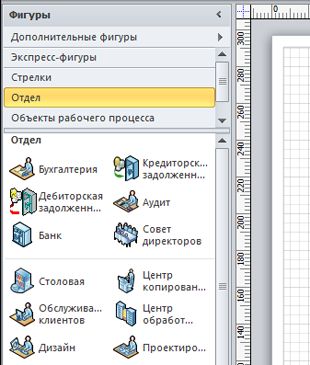
Рис. 1.2. Окно «Фигура»
Наборы элементов можно отличить по названиям в верхней части окна Фигуры; возможно, чтобы просмотреть все наборы элементов, нужно будет прокрутить область названий. Если щелкнуть название набора элементов, фигуры из этого набора появятся в области ниже.
Для добавления набора элементов в окно Фигуры выполните действия.
- В окне Фигуры щелкните Дополнительные фигуры.
- В открывшемся списке наведите мышь на название категории нужного набора элементов, затем щелкните название набора элементов.
Выбранный набор элементов появится в окне Фигуры.
Задание 2
- Создайте новый документ. Для этого:
- На вкладке Файл выберите Создать.
- В разделе Другие способы приступить к работе щелкните Новый документ.
- Нажмите кнопку Создать.
- В окне Фигуры щелкните Дополнительные фигуры.
- В открывшемся списке наведите мышь на название категории нужного набора элементов, затем щелкните название набора элементов:
- Бизнес — Бизнес-процесс — Фигуры схемы аудита;
- Общие — Общие блоки;
- Общие — Простые фигуры;
- Расписания — Фигуры временной шкалы.
- Щелкните называние набора Фигуры схемы аудита правой кнопкой мыши.
- В открывшемся контекстном меню выберите Вид — Значки и данные.
- Щелкните название набора правой кнопкой мыши.
- В открывшемся контекстном меню выберите Закрыть.
Источник: intuit.ru
Всё о схематизации с Microsoft Visio®
Приглашаем вас освоить азы составления схем в Microsoft Visio. В этом разделе вы познакомитесь со сферами применения, версиями, тарифами, а также возможными альтернативами Visio для экономии времени и денег.
Читается за 7 мин.
Хотите создать собственную диаграмму? Попробуйте Lucidchart. Это быстро, легко и совершенно бесплатно.
Что такое Visio?
Microsoft Visio — программа для создания всевозможных видов схем. К их числу относятся блок-схемы, органиграммы, планы зданий и этажей, диаграммы DFD, схемы технологических процессов, модели бизнес-процессов, диаграммы плавательных дорожек, трехмерные карты и так далее. Будучи продуктом Microsoft, Visio продается как дополнение к пакету MS Office. Последняя версия Visio была выпущена в 2016 году в трех изданиях — Visio Standard, Visio Professional и Visio Pro для Office 365. Visio 2016 продается по следующим тарифам: Standard — 299,99 $, Professional — 589,99 $ и Pro для Office 365 — 13 $ в месяц (при оформлении на год) либо 15,50 $ в месяц (с продлением каждый месяц).

Все версии поддерживают традиционные функции MS Office Word и Excel, например, настройку шрифта и цвета, а также позволяют импортировать данные напрямую из MS Excel и Access. Подобно другим аналогичным программам, Visio располагает библиотекой фигур и шаблонов, которые помогут вам приступить к работе по созданию разных типов схем. Внимание: Microsoft Visio не имеет отношения к компании Vizio Inc. (с буквой «z» в середине), которая занимается производством телевизоров и другой бытовой электроники.

С чего началась история Visio
Программа Visio появилась в 90-х годах. Ее разработчик Shapeware Corp. сначала выпустил предварительную версию .92, а затем в 1992 году — версию 1.0. Программа стремительно набрала популярность, и в 1995 году компания-разработчик была переименована в Visio Corp. В 2000 году корпорация Microsoft приобрела Visio, добавив продукт в семейство MS Office.Однако, подобно MS Project, сервис Visio всегда продавался отдельно от остального пакета Office.
Разные версии Visio за годы существования
Первые персии Visio носили пометки от 1.0 до 5.0 и предоставлялись в трех изданиях каждая.


После того как в 2000 году права на Visio перешли в Microsoft, версии и издания программы приобрели следующий вид:
- Visio 2000 (v 6.0 — Standard, Professional, Technical, Enterprise)
- Visio 2002 (v 10.0 — Standard, Professional). Версии с 7.0 по 9.0 были пропущены, чтобы выровнять нумерацию с релизами пакета MS Office.
- Visio for Enterprise Architects 2003 (VEA 2003)
- Office Visio 2003 (v 11.0 — Standard, Professional)
- Office Visio for Enterprise Architects 2005 (VEA 2005)
- Office Visio 2007 (v 12.0 — Standard, Professional)
- Visio 2010 (v 14.0 — Standard, Professional, Premium). Версия 13.0 была пропущена
- Visio 2013 (v 15.0 — Standard, Professional)
- Visio 2016 (v 16.0 — Standard, Professional, Office 365)
Visio не поддерживает версии для Mac.
Как используется Visio
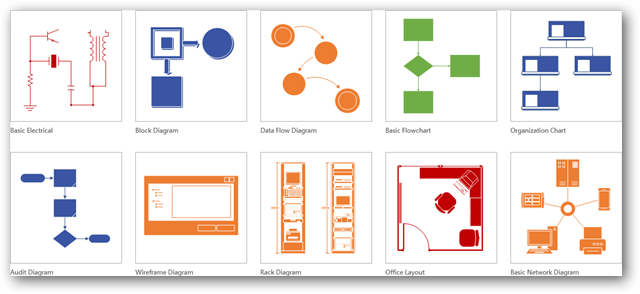
Visio находит применение в разных сферах, где требуется создание профессиональных схем. Однако, если принять во внимание стоимость Visio, возможно, для вашего проекта вполне подойдет схема, нарисованная вручную или составленная с помощью базового набора MS Office. Вы также можете обратиться к бесплатным или более доступным по цене, но не менее эффективным сервисам, например, lucidchart.com, который, к слову, работает на компьютерах Mac. (Подробнее об этом в конце статьи.)
Безусловно, при правильных условиях в Visio можно создавать все виды удобных профессиональных схем, которые украсят любую презентацию, отчет, аудит, строительный проект, план этажа, документ или модель повышения эффективности. В арсенале Visio богатая библиотека фигур и символов, применяемых в десятках видов схем. Каждая из этих фигур обозначает определенный элемент той или иной схемы, например, схемы технологических процессов, диаграммы DFD, модели бизнес-процессов и не только. Все эти виды схем широко применяются в разных областях и служат разным целям. Вот лишь несколько примеров:
- Во всех сферах деятельности. Блок-схемы принимают разнообразные формы и позволяют документировать и анализировать процессы; стандартизировать их для повышения эффективности и качества; передавать их содержимое в целях обучения или для осведомления сотрудников других отделов; а также выявлять недочеты, пустую трату ресурсов и лишние шаги с целью совершенствования процессов.
- В разработке программного обеспечения и бизнес-аналитике. Диаграммы DFD обеспечивают сфокусированный подход на этапе технической разработки, где очень важно собрать и проанализировать информацию, прежде чем приступить непосредственно к написанию кода. Бизнес-аналитики полагаются на DFD для анализа существующих систем и выявления в них участков с низкой эффективностью. Схематичное представление процесса позволяет обнаружить в нем шаги, которые иначе легко упустить или сложно осмыслить.
- В сфере бизнеса. Метод нотации моделирования бизнес-процессов (BPMN) рассчитан на участников делового процесса и других заинтересованных лиц, которые с помощью BPMN-схем могут получить доступную картину задействованных этапов. Схемы более детальных уровней предназначены для тех, кто непосредственно вовлечен во внедрение процесса, и в них содержится достаточно информации для выполнения этой задачи.
- В химической инженерии и проектировании технологических процессов. Схема технологического процесса (PFD) — разновидность блок-схемы, где иллюстрируются связи между основными компонентами промышленного предприятия. Такие схемы применяются для документирования, анализа и аудита задействованных процессов или для моделирования более эффективных методов их выполнения.

Создание диаграмм быстро и легко с Lucidchart. Начните бесплатную пробную версию сегодня, чтобы начать создавать и сотрудничать.
Форматы файлов Visio
С 2013 года в Visio начали использоваться форматы VSDX и VSDM на базе стандарта Open Packaging Conventions. Оба формата представляют собой группу XML-файлов в Zip-фрхиве. Единственное отличие заключается в том, что в состав VSDM-файлов могут входить макросы.
Как спланировать и составить простую схему в Visio
- Первым делом определитесь с целью составления схемы или диаграммы и соберите необходимую информацию. Также выберите тип схемы, который лучше всего отвечает нуждам вашего проекта.
- Запустите Visio и откройте шаблон схемы нужного типа.
- Перетащите дополнительные фигуры и символы на холст и соедините их так, чтобы наглядно показать течение информации или работы. Фигуры символизируют всевозможные объекты в разных типах схем и могут варьироваться от простых прямоугольников, овалов и стрелок до сложных узкоспециализированных символов, которых насчитываются сотни. При необходимости также можно импортировать собственные фигуры.
- Дополните фигуры текстом и метками.
- Тщательно проверьте полученную схему и убедитесь, что все элементы на месте и нет дубликатов. Если вы работаете совместно с коллегами, проведите взаимную проверку.
Дополнительные советы по работе в Visio
- Начните работу с выбора шаблона, который лучше всего отражает тип намеченной схемы. Если в библиотеке шаблонов не найдется точного соответствия, выберите максимально близкий вариант и дополните его необходимыми фигурами, в том числе собственными (их можно импортировать).
- Чтобы воспользоваться группами фигур, откройте трафареты Visio, например «Базовые фигуры для блок-схем».
- Чтобы добавить информацию о фигуре, используйте диалоговое окно «Данные фигуры».
- Издание Visio Professional позволяет автоматически импортировать данные из MS Excel и Access.
Lucidchart — бесплатная альтернатива Visio
Ищете бесплатную, но эффективную альтернативу Visio? Попробуйте Lucidchart!
Lucidchart не только не уступает Visio, но и обладает дополнительным преимуществом в виде возможности совместной работы в реальном времени прямо в облачном пространстве. Кроме того, Lucidchart позволяет импортировать, просматривать и редактировать файлы, созданные в Visio, а также работает на Mac. Если вам нужен мощный функционал и удобный интерфейс, попробуйте Lucidchart уже сегодня!
Lucidchart предлагает простой интуитивный подход к построению схем. Вам остается лишь перетащить на холст нужные фигуры и соединить их линиями. Если не знаете, с чего начать, предлагаем ознакомиться с нашим уроком и полезными советами по созданию блок-схем.

Lucidchart — полноценная альтернатива Visio для создания любых видов схем. Регистрируйтесь и попробуйте бесплатно уже сегодня!
Хотите создать собственную диаграмму? Попробуйте Lucidchart. Это быстро, легко и совершенно бесплатно.
Источник: www.lucidchart.com
